Hallo.
Diese Seiten wurden auf Deutsch geschrieben und werden automatisch mit Google Translate übersetzt. Ich bitte die nicht fehlerfreie Übersetzung zu entschuldigen. Als Service für internationale Besucher steht diese Seite auch manuell übersetzt in Englisch zur Verfügung.
English page for DT-Programmer software
Ich möchte euch hier ein Programm vorstellen, das ich zur Zeit entwickle. Es dient dazu, DelTang Empfänger mit Hilfe des Prog4 Programmers komfortabel am PC zu programmieren. Neben einem Windows PC benötigt man natürlich einen Prog4 (ca 20€) und zusätzlich ein Seriell auf USB Kabel (ca 2-20€) um den Prog4 mit dem PC zu verbinden. Und natürlich das Programm “DT-Programmer”, welches man von hier laden kann. Zum Download des Programms einfach den Link am Ende des Beitrags anklicken. Dort ist immer die neueste Version des Programms zu finden.
Nach dem Download das Zip- Archiv öffnen und die darin enthaltene Datei ausführen. Mit Hilfe eines gewöhnlichen Installationsprogramm wird DT-Programmer auf dem PC installiert. Das sollte eigentlich jeder hin bekommen.
Nachdem man DT-Programmer installiert hat sollte man zunächst den Prog4 mit dem PC verbinden. Unter Umständen müssen dazu Treiber für das Seriell auf USB Kabel installiert werden. Das ist deswegen notwendig, da diese Kabel eine zusätzliche COM Schnittstelle auf dem PC erzeugen. Diese COM Schnittstelle muss im DT-Programmer ausgewählt werden. Sie wird aber nur dann angezeigt, wenn sie auch existiert. Und das ist eben nur der Fall, wenn das Kabel eingesteckt ist. Obendrein muss der zu programmierende Empfänger zunächst einmal an den Prog4 gebunden werden, genau so, wie es sonst auch mit dem Sender erfolgt. Dazu hat der Prog4 seitlich einen “Bind- Button”. Eigentlich sollen sich die Empfänger merken, das sie (auch) an den Prog4 gebunden sind. Allerdings ist es bei mir wiederholt vorgekommen, dass die Empfänger sich das eben nicht gemerkt haben und ich sie somit vor dem eigentlichen Programmieren neu an den Prog4 binden musste.
Nun können wir das Programm starten. Es erscheint zunächst auf Englisch.
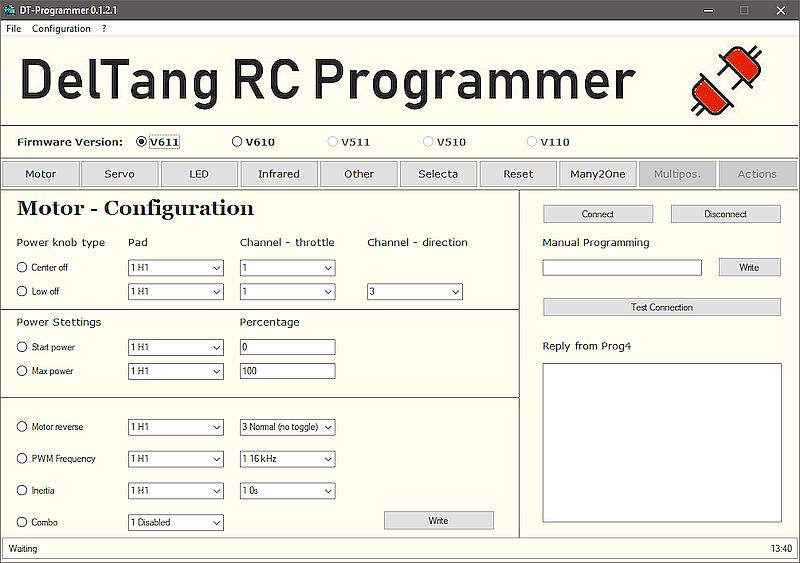
Zum Umstellen auf Deutsch und für weitere Einstellungen rufen wir im Menü oben den Punkt “Configuration” auf. Dann öffnet sich ein neues Fenster, in dem wir ein paar Einstellungen vornehmen müssen.
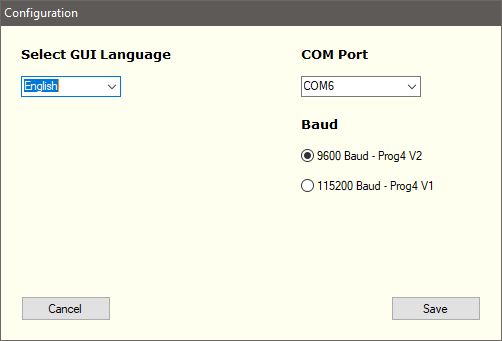
Neben der Sprache wird vor allem noch der COM Port, an dem der Prog4 angeschlossen ist, eingestellt. Je nach Version des Prog4 muss noch die passende Baudrate ausgewählt werden. die aktuellen V2 benötigen 9600 Baud, die alten V1 115200 Baud. Nun auf “Save” klicken. Jetzt kommt ein Hinweis auf Englisch, dass der DT-Programmer neu gestartet werden muss, um die Änderungen zu übernehmen. Bestätigen und DT-Programmer neu starten, dann sollte er auf Deutsch erscheinen, sofern man die Sprache umgestellt hat.
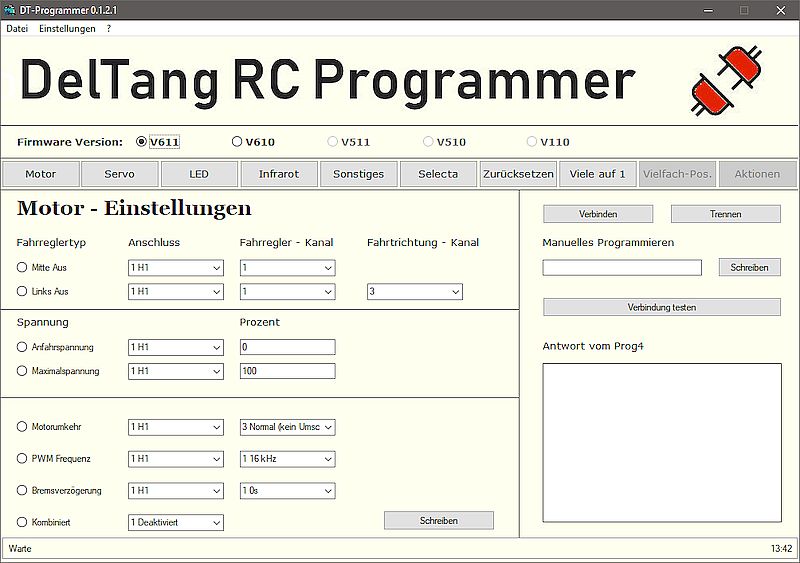
Das Fenster ist bei jedem Punkt ganz ähnlich aufgebaut. Der rechte Teil ist immer identisch. Hier stellt man die Verbindung zum Prog4 her. Das muss man machen, bevor man irgendwas programmieren kann. Wenn die Verbindung erfolgt ist, ändert sich das Symbol oben und wechselt die Farbe von Rot nach Grün. Man kann die Verbindung auch wieder trennen. Beim Beenden des DT-Programmers wird die Verbindung aber ohnehin getrennt, so das man den COM Port nicht versehentlich geöffnet lassen kann.
In der Zeile darunter kann man eine Sequenz zum Programmieren manuell absenden. Das ist besonders nützlich für Optionen, die noch nicht im DT-Programmer implementiert sind.
Mit dem Knopf darunter kann man die Verbindung zum Prog4 testen. Bei Erfolg erscheint im Feld darunter die Versionsnummer des Prog4. Dieses Feld zeigt alle Antworten vom Prog4 an, die während einer Programmier- Sitzung eingehen.
Der linke Bereich ändert sich, je nach dem, welchen Bereich man in der Navigation ausgewählt hat. In der oberen Reihe wählt man die Firmware Version des zu programmierenden Empfängers aus. Leider gibt es keine Möglichkeit dieses aus dem Empfänger auszulesen und somit automatisch zu machen. Aber die Firmware ist auf jedem Empfänger handschriftlich vermerkt.
Die vielen Knöpfe darunter bringen uns nun zu den eigentlichen Einstellungen, die wir in den Empfänger schreiben wollen. In der Regel gibt es unten einen Knopf “Schreiben”, mit dem die jeweils ausgewählte Option mit den eingestellten Parametern in den Empfänger geschrieben werden. Die allermeisten DelTang Empfänger können immer nur einen Befehl zur Zeit empfangen. Deswegen muss man jeden Schritt einzeln abschicken. Aus dem gleichen Grund kann man auch nur jeweils eine einzige Option auswählen. Das ist eigentlich bei allen Punkten so, bis auf den Punkt “Zurücksetzen”. Hier sind völlig unterschiedliche Optionen zusammen gefasst. Deswegen gibt es hier mehrere Knöpfe um Befehle abzuschicken. So sieht es bei V611 aus:
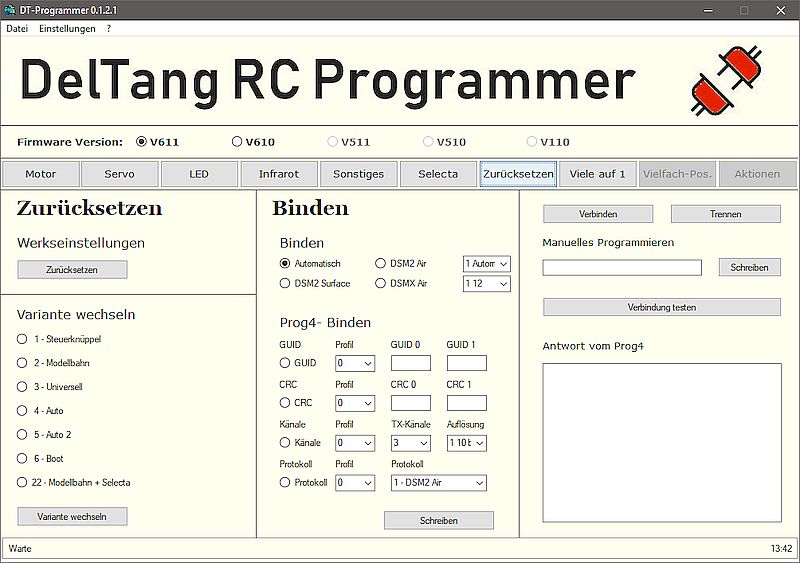
Mit dem Knopf “Zurücksetzen” setzt man den Empfänger auf den Werkszustand zurück, aber ohne die Variante zu ändern. Das geschieht ohne weitere Sicherheitsabfrage, also Vorsicht. Außerdem kann man mit einem Mausklick die Variante des Empfängers umstellen. Sehr praktisch, wenn die benötigte Variante gerade nicht lieferbar war oder man eine falsche Variante bekommen hat. Dazu ist der Knopf “Variante Wechseln” vorgesehen.
Im mittleren Teil kann man bei V611 das Binde- Verhalten ändern. Bei V610 ist das unter “Sonstiges” zu finden, da es in der Firmware ebenfalls unter “Others” integriert ist. Das Ändern des Binde- Verhaltens sollte sollte allerdings eher selten von Interesse sein, da in den allermeisten Fällen die automatische Bindung funktioniert.
Ab Version 1.0.3.2 des DT-Programmer gibt es ein neues Feature, ein Programmierungs- Protokoll. Damit behält man den Überblick darüber, was man in welchem Empfänger eingestellt hat. Bei DCC kann man die Decoder ja auslesen, da wäre sowas nicht notwendig. Aber hier kann man nur schreiben. Mit der neuen Option wird dieser Nachteil kompensiert.
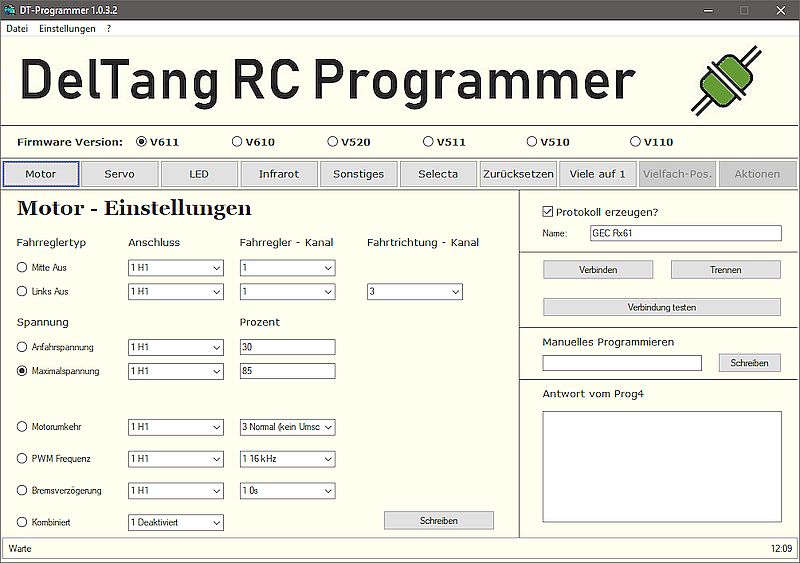
Man vergibt in der rechten oberen Region einen Namen für die Protokoll- Datei, gleich über dem “Verbinden” Knopf. Der Name kann frei gewählt werden. Allerdings ist es sinnvoll, einen aussagekräftigen Namen wie z.B. “Typ des Modells und des Empfängers” zu verwenden. Wurde kein Namen eingetragen, verwendet DT-Programmer default den Namen “protocol.txt”.
Beim ersten Programmier- Schritt wird die Protokoll- Datei erzeugt, sofern sie noch nicht existiert. Alle weiteren Schritte werden dann ans Ende des Protokolls angehängt. Die Protokolle werden in einem Unterordner des Programm- Ordners namens “RX” angelegt. Es sind einfache Text- Dateien, die mit Notepad oder jedem anderen Text- Editor oder – Betrachter angezeigt werden können. Außerdem kann man das Protokollieren auch ganz unterbinden. Zum Beispiel wenn man Empfänger für andere Leute programmiert oder so… Einmal erzeugt, werden alle weiteren Schritte ans Ende des Protokolls angehängt. Dazu muss man aber natürlich denselben Namen weiter verwenden. Man kann auch zwischen verschiedenen Protokollen wechseln, in dem man einfach einen neuen Namen ins Eingabefeld einträgt. Gibt man hier später wieder einen Namen ein, der schon mal vergeben wurde, zu dem also bereits eine Protokoll- Datei existiert, wird die vorhandene Datei weiter verwendet.
Zur Zeit kann man die Protokolle nur per Explorer oder ähnlichem verwalten, also ansehen, ausdrucken oder löschen. Später bekommt DT-Programmer auch noch einen Protokoll- Manager eingebaut. Das wird aber noch dauern. Bis es soweit ist, kann man die Protokolle leicht mit Windows- Bordmitteln (Explorer und Notepad) verwalten…
Damit müsste man nun klar kommen. Falls nicht, bin ich ja nicht aus der Welt und in mehreren Foren im Internet unterwegs.
Aktuell werden die Firmware Versionen V110, V510, V511, V520 und V610 (vollständig) sowie V611 bis auf Menü 12 und 13 unterstützt. Seit kurzem gibt es eine erste Unterstützung für Micron Empfänger (MR 603).

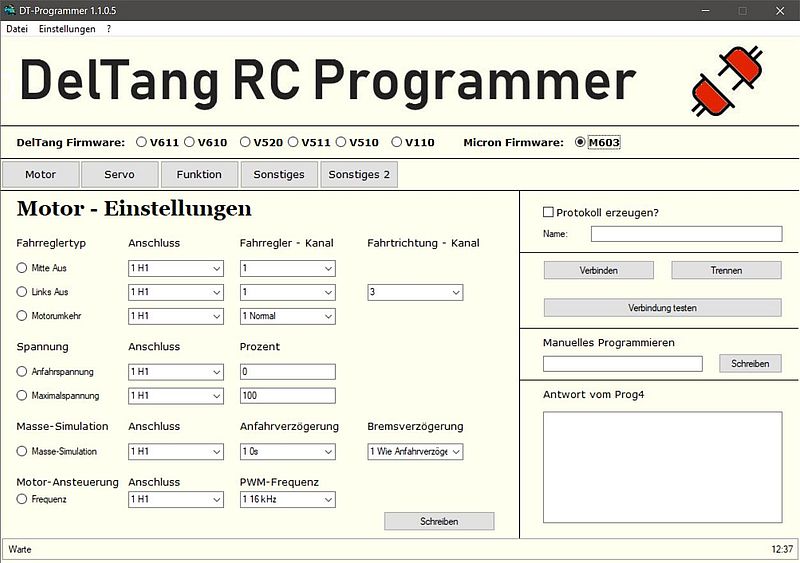
Hi
I was told about your program by one of my customers – Albert Winkel. Do you have any objection to me placing a link to your page on the Micron R/C Prog4 web page?
Regards
— Andy
Hi.
I absolutely have no objection if you put a link to my site/program on your page. Many thanks for your comment and interest.
Regards, Claus
Hallo Claus,
ich habe mir den Prog 4 gekauft und mit einem abgeschirmten Usb Kabel verbunden.
Der Prog blinkt,nur mein PC erkennt Ihn nicht ,bzw. erklärt ihn für defekt.
Hast du eine Idee wie ich Ihn zum laufen kriege?
Rechner Windof 7
Gruß
und hoffe auf Hilfe
Achim Kuhlmann
Hallo Achim.
Schau dir mal den Beitrag “Treiber für PL2303 Adapter installieren” an. Er ist oben im Menü Technik zu finden. Damit sollte sich dein Problem hoffentlich beheben lassen, da hiermit eigentlich das gängigste aller Probleme erledigt wird. Falls das nicht klappt, kannst du dich gerne noch mal melden.
Guten Abend an alle. kann jemand freundlich angeben, wo man Prog4 kauft? danke im voraus gruß Simon.
Hallo.
Den Prog4 bekommt man im Prinzip überall, wo es DelTang Produkte gibt. In Deutschland kann man ihn z.B. bei MikroModellBau (http://www.mikromodellbau.de/Shop/index.php) kaufen. Sehr empfehlenswert ist auch Micron Radio Control (http://www.micronradiocontrol.co.uk/) in Großbritannien. Ich habe meinen Prog4 von MikroModellBau, meinen TX22 Sender von Micron Radio Control. Empfänger habe ich schon in beiden Shops gekauft. Mit beiden Shops habe ich nur sehr gute Erfahrungen gemacht und kann sie sehr empfehlen. Es gibt aber noch viele weitere Online Shops, wo man DelTang Produkte kaufen kann…
Eine Liste von Online Shops gibt es z.B. auch auf der DelTang Webseite: http://www.deltang.co.uk/buy.htm
Hallo
Danke für die Entwicklung und Bereitstellung deines Programms. hat zwar eine Weile gedauert bis ich die Lok zum fahren gebracht habe, aber es hat gut geklappt. Wie du schon sagst…ein absoluter Genuss
moin ich nochmal
ich hab den Tx22v2 Sender mit Mittelstellung und würde gern über den Schalter A/B das Licht vorn oder hinten steuern/schalten. Welche Kanäle kann ich dafür nutzen und wie programmier ich das. Empfänger ist der Rx61-3. Danke schon mal für deine Mühe
Hallo Ingo.
Zuerst würde ich den RX-61 auf die Variante 22 (also Train with Selecta) umprogrammieren, aus einem RX 61-3 einen RX 61-22 machen. Das geht mit einem einzigen Schritt. Dann sind die Anschluss- Pads auf dem RX nicht mehr ausschließlich auf “Servo” eingestellt.
Nun hängt das weitere Vorgehen davon ab, an welche Pads du die LED angeschlossen hast. Du musst beide Anschlüsse auf Kanal 3 mappen (der Fahrtrichtungsschalter ist standardmäßig auf Kanal 3), dabei vorwärts auf “Hoch” und Rückwärts auf “Niedrig”. Also wenn z.B. an Pad 2 die LED “Vorne” angeschlossen ist, musst du Pad 2 auf Kanal 3 und “Hoch” mappen. Und wenn die LED für “Hinten” an Pad 5 ist, musst du Pad 5 auf Kanal 3 und “Niedrig” programmieren. Dazu kannst du noch wählen, ob das Ganze als Moment- Taster, also nur einmal kurz einschalten zum Aktivieren und ein zweites Mal einschalten um das Licht wieder aus zu schalten. oder als Dauer- Schalter , also Licht brennt so lange, wie der Schalter eingeschaltet ist. Das zweite scheint “natürlicher” aber mit Moment- Tastern kann man das Licht auch vorne und hinten gleichzeitig einschalten (z.B. für Rangierfahrten). Du könntest das Ganze auch Fahrtrichtungsabhängig schalten lassen, wie man es von analogen Loks kennt. Möglichkeiten gibt es viele… Ich habe bei mir vorne und hinten als Moment- Taster auf den Fahrtrichtungsschalter gelegt und die Führerstandsbeleuchtung auf den Binden- Taster (der muss als Moment- Taster verwendet werden, weil er nicht einrastet).
Du kannst ja einfach ausprobieren, was dir am besten zusagt. Durch das Programmieren kann man den RX nicht beschädigen. Und wenn du alles “verpfuscht” hast, gibt es immer noch die Option, den Empfänger auf Werkszustand zurück zu setzen…